4 bước đơn giản nhất để cải tiến chất lượng âm thanh trên iPhone của bạn
iPhone thường cung cấp chất lượng âm thanh tuyệt vời, có thể là qua loa, tai nghe có dây, tai nghe không dây. Tuy nhiên, trong một số trường hợp, bạn có thể trải nghiệm chất lượng âm thanh dưới mức trung bình trên iPhone của mình. Và vấn đề này có thể liên quan đến phần cứng hoặc phần mềm của điện thoại.
May mắn thay, nếu bạn đang gặp bất kì sự cố âm thanh nào trong khi gọi điện, nghe nhạc hoặc xem video, thì bạn có thể thử một loạt các bước khắc phục ở dưới đây để cải tiến chất lượng âm thanh trên iPhone. Và hôm nay, QMTECH sẽ hướng dẫn các bạn làm tất cả các bước đó.
Kích hoạt chức năng phát trực tuyến chất lượng cao
Mặc dù bạn có thể sửa đổi một vài cài đặt, chẳng hạn như chỉnh sửa âm thanh và xúc giác để giải quyết các vấn đề âm lượng trên Iphone, nhưng nhiều ứng dụng của bên thứ ba như Youtube Music và Spotify cũng có các cài đặt điều chỉnh hoặc cải thiện chất lượng âm thanh.
Trong nhiều trường hợp, chất lượng âm thanh của ứng dụng được đặt ở mức thấp hoặc bình thường để giảm mức sử dụng dữ liệu khi không bật mạng Wifi, nhưng tùy thuộc vào ứng dụng, ngay cả cài đặt chất lượng cho Wifi cũng có thể được đặt ở mức thấp theo mặc định.
Cách làm cụ thể
Chẳng hạn, để cải thiện chất lượng âm thanh của Spotify trên iPhone, bạn có thể:
Mở Cài đặt, chọn Audio quality (chất lượng âm thanh) và chọn Very High (rất cao) cho việc phát trực tuyến cho Wifi. Bạn cũng có thể thực hiện lựa chọn này để tải xuống và nếu bạn có gói dữ liệu tốt, bạn cũng sẽ có tùy chọn này để phát trực tuyến qua di động.
Trước khi thoát khỏi Menu cài đặt, hãy đảm bảo rằng Auto adjusting quality (Tự động điều chỉnh chất lượng) được tắt để đảm bảo chất lượng nhất quán.
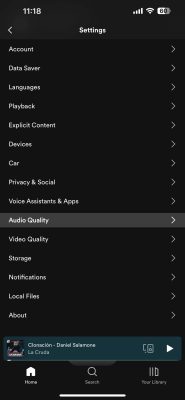
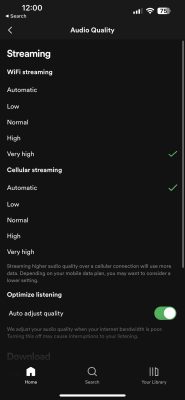
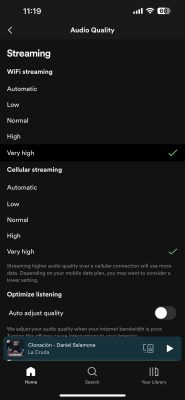
Quy trình cho phép phát trực tuyến chất lượng cao trong các ứng dụng phát nhạc trực tuyến của bên thứ ba khá giống nhau. Bạn cũng có thể kích hoạt chức năng phát trực tuyến chất lượng cao cho Apple Music bằng cách đi tới Cài đặt > Music (âm nhạc) > Cenllular streaming (truyền phát qua di động) và chọn High Quality (Chất lượng cao).
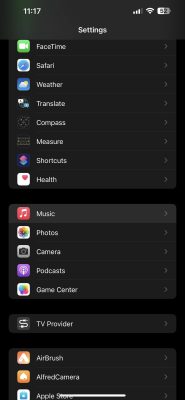
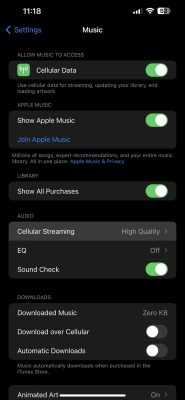
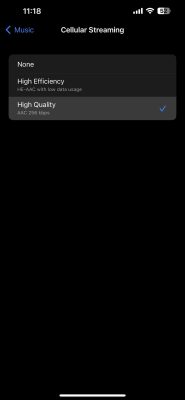
Bạn cũng có thể bật và điều chỉnh cài đặt cho bộ chỉnh âm nhạc bằng cách chạm vào EQ trong Menu Music (Âm nhạc).
Tinh chỉnh chỗ ở của tai nghe
Đôi khi, việc thực hiện một số điều chỉnh hoặc cải tiến nhất định trong iOS có thể dẫn đến chất lượng âm thanh trên iPhone của bạn kém hơn. Nếu bạn đã kiểm tra các cài đặt khác của mình và không muốn bất kì điều gì có vẻ không ổn, thì bạn có thể muốn thử thực hiện các thay đổi đối với các tùy chọn phù hợp với tai nghe trong cài đặt Trợ năng.
Đáng ngạc nhiên là việc điều chỉnh chỗ ở của tai nghe có thể cải thiện chất lượng âm thanh của iPhone. Để thực hiện việc này, hãy đi tới Cài đặt > Trợ năng > Âm thanh/Hình ảnh và bật Headphone Accommodations (Điều tiết tai nghe). Bây giờ, dưới phần TUNE AUDIO FOR, hãy thử với Balance Tone, Vocal Range và Brightness để xem điều gì phù hợp nhất cho bạn.
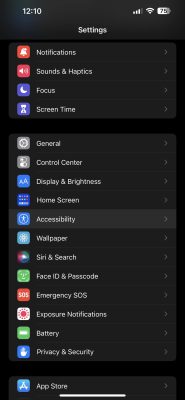

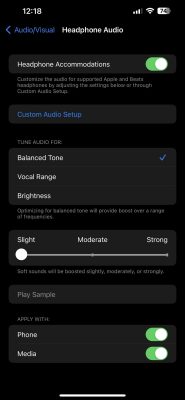
Sau đó, di chuyển thanh trượt giữa lựa chọn Slight, Moderate, và Strong, đồng thời đảm bảo rằng Phone (Điện thoại) và Media (phương tiện) được bật trong phần Apply With (Áp dụng với). Bạn có thể chạm vào Play Sample (Phát mẫu) khi thực hiện các thay đổi để xem liệu bạn có nhận thấy bất kì cải tiến nào không. Ngoài ra, bạn có thể phát nhạc ở chế độ nền trong khi thực hiện các điều chỉnh để xem các thay đổi trong thời gian thực.
Kiểm tra xem loa có cần vệ sinh không

Kiểm tra xem liệu loa của bạn có bi bẩn không có vẻ như là một bước không đáng kể để cải thiện chất lượng âm thanh của iPhone, nhưng thực tế không phải vậy. Sẽ không thể nào có được nhiều bụi bẩn hoặc xơ vải để tác động tiêu cực đến âm thanh phát ra từ loa iPhone của bạn. Nếu thấy có vật gì chặn lỗ loa, bạn có thể dùng tăm, bàn chải nhỏ và băng dính để lấy ra.
Bạn có thể làm theo các bước sau để làm sạch loa iPhone của mình một cách an toàn:
- Tắt iPhone của bạn
- Chải lưới loa
- Sử dụng máy thổi khí đầu mềm để thổi khí vào lưới loa
- Nhẹ nhàng lau lưới loa bằng vải sợi nhỏ thấm cồn isopropyl
- Dùng tăm có quấn bông quanh đầu để loại bỏ các mảnh vụn còn sót lại
Điều cần thiết là đảm bảo không có chất lỏng nào lọt vào lưới loa. Vì vậy, hãy đảm bảo rằng bất kì miếng vải ấm nào bạn sử dụng không nhỏ giọt hoặc quá ẩm trước khi làm sạch bất kì mảnh vụn nào.
Kích hoạt khả năng tương thích của máy trợ thính
Nếu bạn đang gặp sự cố âm thanh trên iPhone, cụ thể là khi sử dụng tai nghe, thì bạn có thể có một cách khắc phục. Bạn có thể thử kích hoạt khả năng trợ thính cho thiết bị trợ thính, đây là một trong nhiều tính năng trợ năng dành cho người bị khiếm thính.
Để thực hiện việc này và xem chất lượng âm thanh của iPhone có cải thiện hay không, hãy đi tới phần Cài đặt > Trợ năng > Thiết bi trợ thính và bật khả năng tương thích với thiết bị trợ thính.
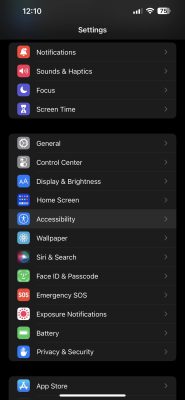
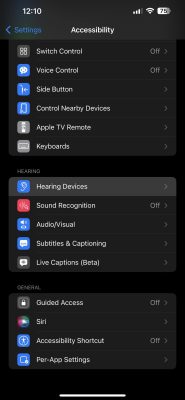
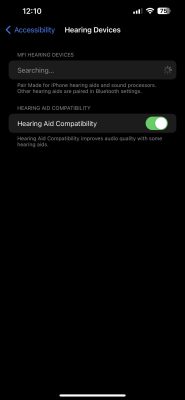
Mặc dù cài đặt tương thích với thiết bi trợ thính là cải thiện chất lượng âm thanh với thiết bị trợ thính, nhưng đôi khi cài đặt này có thể tác động tích cực đến chất lượng âm thanh khi đeo tai nghe có dây và không dây. Vì vậy, nó cũng là một sự lựa chọn đáng cân nhắc.
Kết luận
Như vậy, chỉ với 4 bước vô cùng đơn giản, bạn đã có thể chỉnh sửa hoặc cải tiến chất lượng âm thanh trên máy điện thoại iPhone của mình rồi. QMTECH rất cảm ơn các bạn đã theo dõi đến hết bài viết, xin hẹn gặp lại các bạn ở những bài chia sẻ sau.
QM Tech là cửa hàng chuyên cung cấp đồ Gaming Gear, linh kiện PC chất lượng cao, giá rẻ từ các hãng lớn trên toàn thế giới.
Ngoài ra, bạn có thể tham khảo các phương tiện media khác của QMTech
Youtube: Voi review
Tiktok: Vinh Vunvo



